惠普电脑怎么分盘win11 win11如何给惠普电脑分区
更新时间:2023-06-25 09:26:22作者:runxin
基本上用户在网上入手的惠普win11电脑都有默认的硬盘分区,这样也能够方便用户进行电脑文件的管理,当然大多用户可能对于惠普win11电脑中默认的硬盘分区空间不是很满意,因此也可以进行重新分区,那么win11惠普电脑怎么分盘呢?今天小编就给大家讲解win11给惠普电脑分区设置教程。
具体方法:
1、右键点击“此电脑”,打开“管理”。
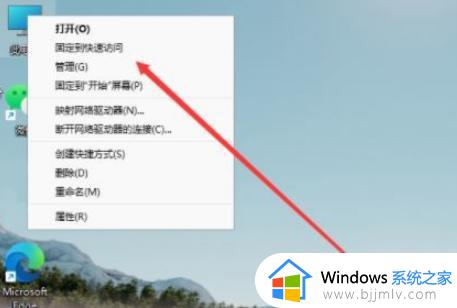
2、选择“磁盘管理”打开。
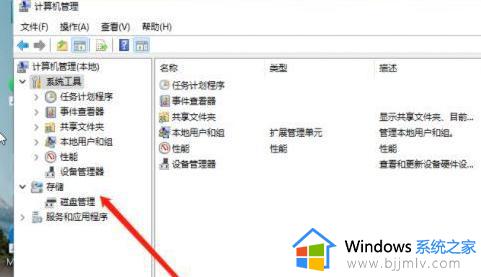
3、选择要分区的c磁盘,打开“压缩卷”。
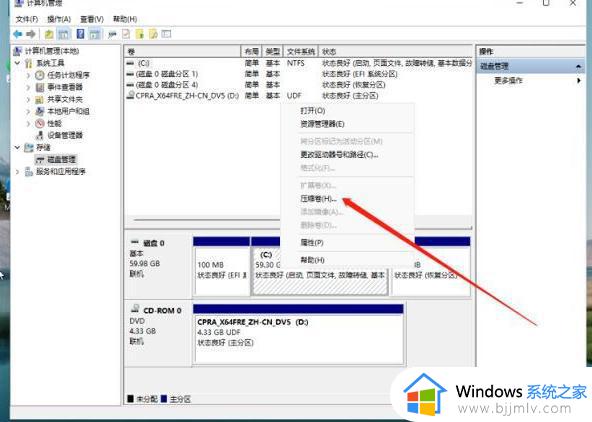
4、输入要压缩的空间,点击压缩。
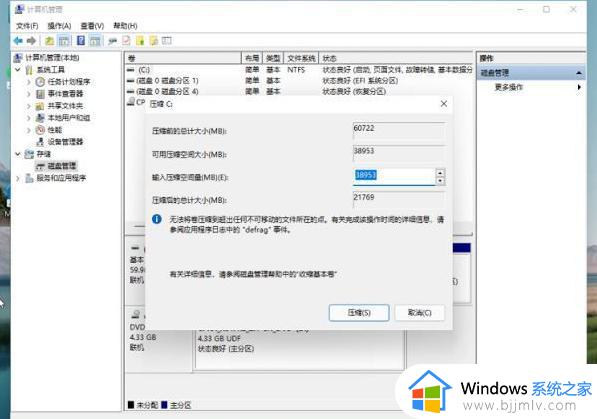
5、压缩完成后,会出现一个未分配的分区,右键选择它,新建简单卷。
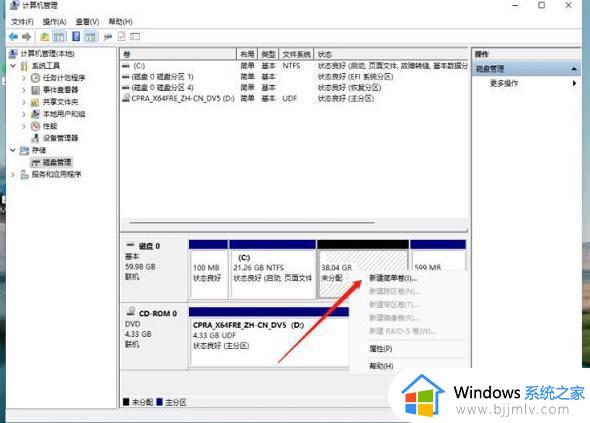
6、根据新建卷向导,完成设置即可。然后重新打开此电脑,会发现多了一个新分区。
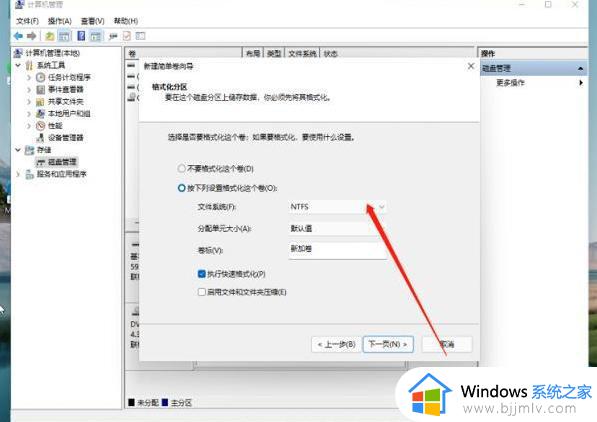
上述就是小编告诉大家的有关win11给惠普电脑分区设置教程了,如果有不了解的用户就可以按照小编的方法来进行操作了,相信是可以帮助到一些新用户的。
惠普电脑怎么分盘win11 win11如何给惠普电脑分区相关教程
- 惠普电脑win11系统分盘步骤 惠普电脑win11如何进行分盘
- windows11怎么连接惠普打印机 windows11惠普打印机连接教程
- win11如何给电脑硬盘分区 win11硬盘分区怎么分
- win11如何给硬盘分区加密 win11怎么给电脑分区设密码
- win11不识别惠普打印机怎么办 win11电脑不识别惠普打印机处理方法
- win11惠普打印机无法使用怎么办 惠普打印机在win11系统不能用如何解决
- win11电脑分区怎么分区 win11新电脑如何分区硬盘
- win11电脑如何分盘分区 新电脑win11怎么分区合理
- win11安装惠普打印机驱动失败怎么办 win11惠普打印机驱动安装不上如何解决
- win11电脑分盘怎么分区_新电脑win11硬盘分区教程
- win11恢复出厂设置的教程 怎么把电脑恢复出厂设置win11
- win11控制面板打开方法 win11控制面板在哪里打开
- win11开机无法登录到你的账户怎么办 win11开机无法登录账号修复方案
- win11开机怎么跳过联网设置 如何跳过win11开机联网步骤
- 怎么把win11右键改成win10 win11右键菜单改回win10的步骤
- 怎么把win11任务栏变透明 win11系统底部任务栏透明设置方法
热门推荐
win11系统教程推荐
- 1 怎么把win11任务栏变透明 win11系统底部任务栏透明设置方法
- 2 win11开机时间不准怎么办 win11开机时间总是不对如何解决
- 3 windows 11如何关机 win11关机教程
- 4 win11更换字体样式设置方法 win11怎么更改字体样式
- 5 win11服务器管理器怎么打开 win11如何打开服务器管理器
- 6 0x00000040共享打印机win11怎么办 win11共享打印机错误0x00000040如何处理
- 7 win11桌面假死鼠标能动怎么办 win11桌面假死无响应鼠标能动怎么解决
- 8 win11录屏按钮是灰色的怎么办 win11录屏功能开始录制灰色解决方法
- 9 华硕电脑怎么分盘win11 win11华硕电脑分盘教程
- 10 win11开机任务栏卡死怎么办 win11开机任务栏卡住处理方法
win11系统推荐
- 1 番茄花园ghost win11 64位标准专业版下载v2024.07
- 2 深度技术ghost win11 64位中文免激活版下载v2024.06
- 3 深度技术ghost win11 64位稳定专业版下载v2024.06
- 4 番茄花园ghost win11 64位正式免激活版下载v2024.05
- 5 技术员联盟ghost win11 64位中文正式版下载v2024.05
- 6 系统之家ghost win11 64位最新家庭版下载v2024.04
- 7 ghost windows11 64位专业版原版下载v2024.04
- 8 惠普笔记本电脑ghost win11 64位专业永久激活版下载v2024.04
- 9 技术员联盟ghost win11 64位官方纯净版下载v2024.03
- 10 萝卜家园ghost win11 64位官方正式版下载v2024.03